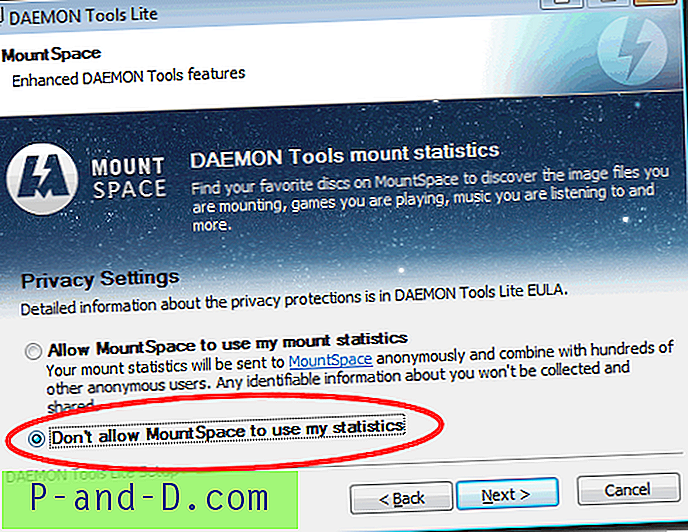عند محاولة بدء تشغيل خدمة التخزين المؤقت للطباعة (باستخدام Services.msc) ، قد تظهر إحدى رسائل الخطأ التالية ولا تبدأ خدمة التخزين المؤقت:
تعذر بدء خدمة Print Spooler على الكمبيوتر المحلي.
خطأ 1075: خدمة التبعية غير موجودة أو تم وضع علامة عليها للحذف.
تعذر بدء خدمة Print Spooler على الكمبيوتر المحلي.
خطأ 1068: فشل بدء خدمة التبعية أو المجموعة.
قد يعرض سجل الأحداث الرسائل التالية:
نوع الحدث: خطأ
مصدر الحدث: إدارة التحكم بالخدمة
فئة الحدث: بلا
معرف الحدث: 7003
وصف:
تعتمد خدمة Print Spooler على الخدمة غير الموجودة التالية:
نوع الحدث: خطأ
مصدر الحدث: إدارة التحكم بالخدمة
فئة الحدث: بلا
معرف الحدث: 7001
وصف:
تعتمد خدمة الفاكس على خدمة Print Spooler التي فشلت في البدء بسبب الخطأ التالي:
خدمة التبعية غير موجودة أو تم وضع علامة عليها للحذف.
تنطبق المعلومات الواردة في هذا المنشور على كافة إصدارات Windows ، بما في ذلك Windows 10.
إصلاح خطأ خدمة التخزين المؤقت 1068 "فشل بدء تشغيل خدمة التبعية أو المجموعة"
لحل خطأ خدمة التخزين المؤقت 1068 ، قم بإصلاح التبعية لخدمة التخزين المؤقت.
عبر موجه الأوامر
- افتح موجه أوامر غير مقيد (تشغيل كمسؤول) ثم اكتب الأمر التالي:
SC CONFIG SPOOLER DEPEND = RPCSS

عبر محرر التسجيل
أو بدلاً من ذلك ، لإنجاز ما سبق باستخدام محرر التسجيل ، اتبع الخطوات التالية:
- قم بتشغيل regedit.exe لبدء تشغيل محرر التسجيل.
- انتقل إلى الفرع التالي:
HKEY_LOCAL_MACHINE \ SYSTEM \ CurrentControlSet \ Services \ Spooler
- في الجزء الأيسر ، انقر نقرًا مزدوجًا فوق قيمة DependOnService
- قم بحذف البيانات الموجودة ، ثم اكتب RPCSS
- قم بإنهاء محرر التسجيل.
يجب أن يتمكن التخزين المؤقت من البدء الآن.
خدمة Print Spooler مفقودة في Windows 10؟
إذا حذفت خدمة Print Spooler عن طريق الخطأ ، فاستخدم ملف .reg التالي لاستعادتها في Windows 10:
الإصدار 5.00 من محرر تسجيل Windows [HKEY_LOCAL_MACHINE \ SYSTEM \ CurrentControlSet \ Services \ Spooler] "DependOnService" = عرافة (7): 52،00،50،00،43،00،53،00،53،00،00،00،68 ، 00،74،00،74،00، \ 70،00،00،00،00،00 "الوصف" = "@٪ systemroot٪ \ system32 \ spoolsv.exe، -2" "DisplayName" = "@٪ systemroot ٪ \ system32 \ spoolsv.exe، -1 "" ErrorControl "= dword: 00000001" FailureActions "= hex: 10،0e، 00،00،00،00،00،00،00،00،00،00،03، 00،00،00،14،00،00 ، \ 00،01،00،00،00،88،13،00،00،01،00،00،00،88،13،00،00،00،00 ، 00،00،00،00،00،00 "Group" = "SpoolerGroup" "ImagePath" = hex (2): 25،00،53،00،79،00،73،00،74،00،65، 00،6 د، 00،52،00،6f، 00،6f، 00، \ 74،00،25،00،5c، 00،53،00،79،00،73،00،74،00،65،00 ، 6 د، 00،33،00،32،00،5c، 00،73، \ 00،70،00،6f، 00،6f، 00،6c، 00،73،00،76،00،2e، 00، 65،00،78،00،65،00،00،00 "ObjectName" = "LocalSystem" "RequiredPrivileges" = hex (7): 53،00،65،00،54،00،63،00،62،00 ، 50،00،72،00،69،00،76، \ 00،69،00،6c، 00،65،00،67،00،65،00،00،00،53،00،65،00، 49،00،6 د، 00،70،00،65،00، \ 72،00،73،00،6f، 00،6e، 00،61،00،74،00،65،00،50،00،72 00،69،00،76،00،69،00،6 ج ، \ 00،65،00،67،00،65،00،00،00،53،00،65،00،41،00،75،00،64،00،69،00،74،00،50 ، 00، \ 72،00،69،00،76،00،69،00،6c، 00،65،00،67،00،65،00،00،00،53،00،65،00،43، 00،68، \ 00،61،00،6e، 00،67،00،65،00،4e، 00،6f، 00،74،00،69،00،66،00،79،00،50،00 ، 72،00، \ 69،00،76،00،69،00،6c، 00،65،00،67،00،65،00،00،00،53،00،65،00،41،00، 73،00،73، \ 00،69،00،67،00،6e، 00،50،00،72،00،69،00،6d، 00،61،00،72،00،79،00،54 ، 00،6f، 00، \ 6b، 00،65،00،6e، 00،50،00،72،00،69،00،76،00،69،00،6c، 00،65،00،67، 00،65،00،00، \ 00،53،00،65،00،4c، 00،6f، 00،61،00،64،00،44،00،72،00،69،00،76،00 ، 65،00،72،00، \ 50،00،72،00،69،00،76،00،69،00،6c، 00،65،00،67،00،65،00،00،00، 00،00 "ServiceSidType" = dword: 00000001 "Start" = dword: 00000002 "Type" = dword: 00000110 [HKEY_LOCAL_MACHINE \ SYSTEM \ CurrentControlSet \ Services \ Spooler \ Performance] "إغلاق" = "PerfClose" "تجميع" = "PerfCollect "" Collect Timeout "= dword: 000007d0" Library "=" C: \ Windows \ System32 \ winspool.drv "" قائمة الكائنات "=" 1450 "" Open "=" PerfOpen "" Open Timeout "= dword: 00000fa0 [HKEY_LOCAL_MACHINE \ SYSTEM \ CurrentControlSet \ Ser الرذائل \ التخزين المؤقت \ الأمن]
قم بإنشاء ملف .reg من المحتويات المذكورة أعلاه وقم بتشغيل الملف لإنشاء الإدخالات المفقودة. لمزيد من المعلومات ، راجع كيفية استخدام ملفات .REG (إدخالات التسجيل) في Windows؟
بعد تطبيق الملف ، أعد تشغيل Windows. يؤدي هذا إلى استعادة خدمة Print Spooler إلى MMC Services في Windows 10.